常能看...
常能看见ppt里有一些简洁明了的几何形图标,他借由几何形图形的各类组合从而达成复杂的具有美感的组合型图案。然而想制作这样的效果的功能在ppt中是隐藏的,下面小编会给大家讲解如何开启图形组合和进行简单的组合图形。

1、因为这功能其实是被隐藏的,所以先教大家如何添加该工具。
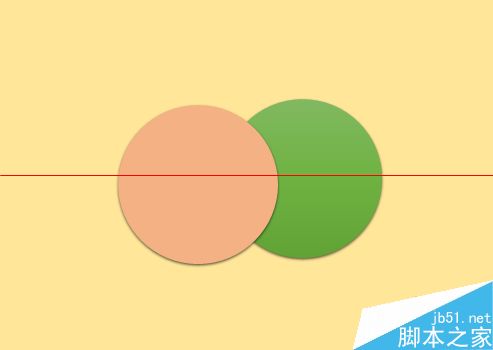
2、单击界面左上角的“文件”,选择“选项”。

3、进入“自定义功能区”,并选择“不在功能区的命令”。

PPT怎么提高文字排版质量 PPT文字精美排版教程
在常用软件PPT中,大多数人都是使用文字和图片排挡,图文排版的好和坏直接有关PPT内容的质量,现在很多图片在网络中是有其版权,不可贸用,所以很多时候在没有图片的时候会用到精美的文字罗列。下面为大家介绍几个好看的文字排版,让你的文字更有风采。 纯文字 PPT排版的半壁江上都是文字,密密麻麻的文字看了真是心乱如麻啊。别
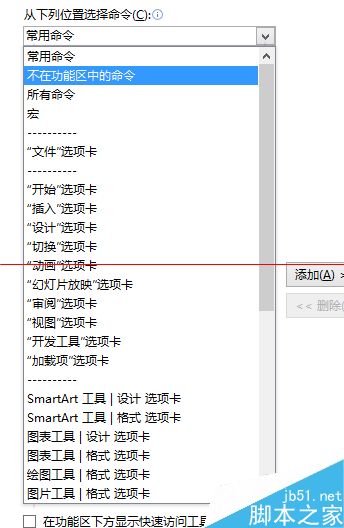
4、找到下列四个命令,形状拆分,形状剪除,形状相交,形状组合,向右侧“新建组”中添加,添加完成后显示为右图所示。或者直接在功能区右键中选中“自定义功能区”
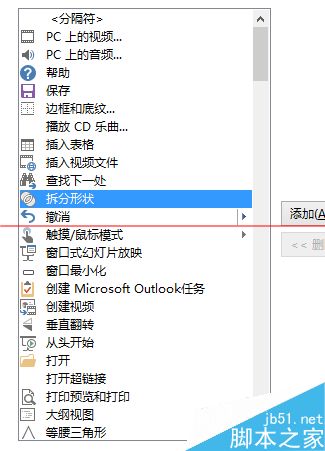
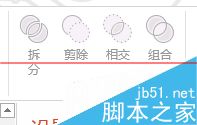
5、应用形状拆分,可以看到刚才的形状拆分成了三个部分。应用剪除,左侧的圆连带右侧的一部分进行了清除操作。

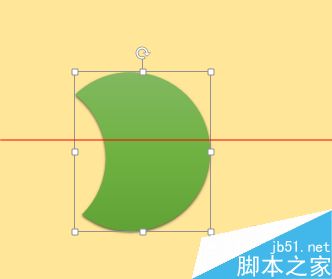
6、值得一提的是,先选中哪个对象,组合后就保留哪个对象的部分,使另一个对象的部分删除,并且,保留哪个对象的效果设置。
毕业答辩PPT怎么制作 毕业答辩PPT的详细教程
毕业答辩PPT怎么做呢?相信很多朋友都似懂非懂,下面小编会为大家科普下毕业答辩PPT的制作流程,大家可以学习一下。 关于内容: 1、一般概括性内容:课题标题、答辩人、课题履行时间、课题领导教师、课题的回属、致谢等。 2、课题研究内容:研究目标、计划设计(流程图)、运行进程、研究成果、创新性、利用价值、有关课题延续


